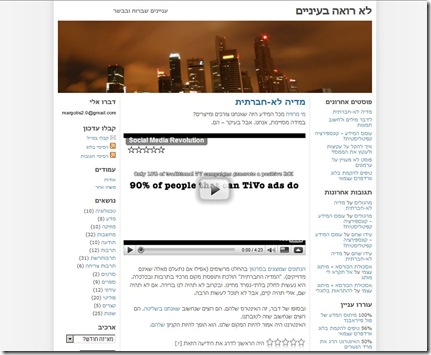הקמת בלוג עצמאי על גבי WordPress אולי אינה הדבר המסובך ביותר בעולם, אולם למי שאינו מכיר את הפלטפורמה השלבים הראשונים יכולים להיות מעט מתסכלים. החלטתי לרכז כאן כמה מהבעיות והשאלות שנאלצתי להתמודד איתן בעת העברת הבלוג מבלוגלי למקומו החדש. זהו אינו מדריך מקיף – להסבר מפורט על שלבי ההתקנה כדאי לקרוא את המדריך שכתבה חנית כהן ואת סדרת הפוסטים שלה בנושא. אלו רק מספר נקודות שחשבתי שיוכלו לעזור לאחרים. הניסיון שלי עם וורדפרס עצמאי הוא עדיין ראשוני למדי, לכן תוספות, הערות וטיפים נוספים יתקבלו בברכה.
איפה?
השאלה הראשונה היא כמובן איפה להקים את הבלוג החדש. איזה חברת אכסון לבחור? יש אופציות ישראליות, יש רשימה של חברות אליהן מפנים מוורדפרס עצמו. בעקבות המלצתה (עם הסתייגויות) של שרון בחרתי לבסוף ב-DreamHost. אמנם בימים הראשונים נתקלתי בבעיות DB שהפילו את הבלוג מדי פעם, אך לזכותם יאמר ששירות הלקוחות הגיב במהירות ותיקן את התקלה.
ל-DreamHost יש תכניות הפניות נחמדה. אם בחרתם ב-DreamHost, אתם יכולים להשתמש בקופון MARGOLIS80 שיצרתי שמעניק עד 80$ הנחה (ברישום לשנה). את הקופון יש להכניס בתחילת תהליך ההרשמה (בשדה ה-promo code). לאחר שנרשמתם אתם יכולים ליצור קופון משלכם להפניות שיגיעו דרככם (אפשר לראות פרטים כאן).
עדכון: קיבלתי גם קופונים נוספים שנותנים הנחה גדולה יותר ברישום לשנתיים. אפשר לנסות את אחד הקודים האלה:
408509694160
415410365866
416604251516
448254492386
515376359402
עברית קשה שפה
התקנת WordPress היא קלה למדי. ברוב חברות האכסון יש אופציה ל”התקנה בקליק אחד”. לאחר ההתקנה, השלב הנפוץ הוא למצוא תבנית מתאימה לעיצוב הבלוג. אולם מסתבר שתבנית מתורגמת לעברית אינה מספיקה – אנו צריכים שגם וורדפרס עצמו יהיה מתורגם לעברית כדי שכל הטקסטים יהיו בשפה הנכונה. אין צורך להתקין הכל מחדש – ניתן להוסיף תמיכה בעברית להתקנה הקיימת לפי ההוראות שכאן.
תבניות מתורגמות לעברית ניתן לחפש בבלוג התבניות של אח”י דקר, אצל WeCMS, אצל יואב פרחי ואצל MasterGate. אפשרות למתקדמים היא לחפש תבנית תומכת RTL (הכיוון, לא התחנה) מתוך אלה הקיימות ב-wordpress.com, להוריד אותה ולנסות לתרגמה לבד לפי ההנחיות של (מי אם לא) אח”י דקר. מומלץ לוודא כי התבנית תומכת בווידג'טים ובתגובות מקוננות (nested comments) (אלא אם תכונות אלה אינן חשובות עבורכם).
אבטחה
לאחר ההתקנה כדאי לבצע כמה פעולות בסיסיות כדי לוודא שהבלוג שלכם לא ניתן לפריצה בקלות:
- התקינו את התוסף WP Security Scan. תוסף זה מתריע על מספר נקודות כשל אפשרויות ומתקן מספר מהן.
- התקינו את התוסף Login LockDown. תוסף זה מתעד נסיונות כניסה כושלים לבלוג ונועל את אפשרות הכניסה לאחר מספר כשלונות. כך תוכלו להקשות על האקרים שמנסים לחפש את סיסמתכם.
- צרו לעצמכם יוזר חדש במקום ה-admin הראשוני, ובחרו סיסמה חזקה.
- קראו את הטיפים הנוספים לאבטחה שכאן וכאן.
תוספים תוספים
זהו החלק הנחמד והמתסכל – כל כך הרבה אפשרויות, יותר מדי אפשרויות. שעות של הנאה(?) יעברו עליכם בנסיון למצוא את התוספים השווים ביותר לבלוג. כאן הטעם הוא אישי לחלוטין. אבל אלה התוספים שנראים לי כרגע מקום טוב להתחיל ממנו:
החשובים
עוד תוספים מעניינים
- MCEComments – הופך את שדה התגובה לעורך טקסט מבוסס TinyMCE. תוסף נחמד, אולם לא הצלחתי לגרום לו לעבוד יחד עם Comment Validation. אם למישהו יש פתרון, אנא דווחו.
- Yet Another Related Posts Plugin – מחפש פוסטים קשורים בבלוג (לפי טקסט, קטגוריות וכו') ומציג אותם בסוף כל פוסט.
- Popularity Contest – מחשב את רמת הפופולאריות של פוסטים לפי מספר מדדים (תגובות, צפיות, פינגים וכו'), ומאפשר התאמה של החשיבות של כל מדד. מציג את התוצאה בסוף הפוסט או בווידג'ט (למרות שהווידג'ט לא הכי יפה בעברית).
- Outbrain – מאפשר לקוראים לדרג פוסטים. יכול להציג גם פוסטים קשורים, מהבלוג או מכלל הרשת של Outbrain.
- BackType Connect – מחפש תגובות לפוסט ברחבי הרשת (בלוגים, טוויטר וכו') ומציג אותן לצד התגובות בבלוג עצמו. תוסף מעניין. לא מעוברת. התוסף לא נתמך יותר על ידי החברה והפסיק לעבוד.
- Gigya Socialize – מאפשר לקוראים להכנס לבלוג ולהגיב באמצעות חשבון קיים בפייסבוק / טוויטר / מיספייס / גוגל וכו', ולשלוח עדכונים אל הרשת החברתית. בגרסה קרובה תתאפשר תגובה שלא דורשת יצירת משתמש בוורדפרס, וכן יכולות קישור נוספות אל הרשתות. (גילוי נאות – אני עובד שם. אם יש לכם חוות דעת או הערות לגבי תוסף זה אנא שתפו).
- המלצות טובות נוספות לתוספים ניתן למצוא אצל זיגמונד. זיגמונד נעלם. מישהו יודע מה קרה לו?
מעבר מבלוגלי
המעבר מבלוגלי עבר די בקלות. יש לייצא את הבלוג מבלוגלי (אופציית הייצוא בממשק שמורידה קובץ XML), ולייבא את הקובץ בבלוג החדש. במהלך הייבוא תתבקשו לבחור את המשתמש אליו ישויכו הפוסטים.
אם בבלוג הקודם שילבתם MP3 או וידאו וברצונכם שהם ימשיכו לפעול ללא שינוי, יש שני תוספים שתצטרכו להתקין:
אלו אינם תוספי האודיו או וידאו הטובים ביותר, אולם הם יאפשרו לפוסטים הישנים שלכם להמשיך לעבוד בלי שתאלצו לשנות אותם.
עכשיו נותר רק לכתוב את הפוסטים… פה כבר אתם לבד.
![]()